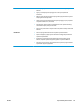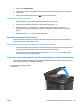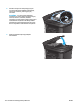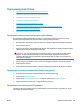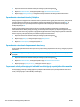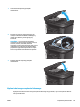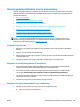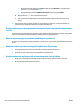HP LaserJet Pro MFP M225, M226 - User Guide
3. Wybierz menu Optymalizacja.
4. Za pomocą przycisków ze strzałkami przewiń listę opcji, a następnie naciśnij przycisk OK, aby wybrać
żądaną opcję.
5. Dotknij przycisku Rozpocznij kopiowanie
, aby rozpocząć kopiowanie.
Panel sterowania z ekranem dotykowym
1. Umieść dokument na szybie skanera zgodnie z wskaźnikami na urządzeniu.
2. Na ekranie głównym panelu sterowania urządzenia dotknij przycisku Copy.
3. Dotknij przycisku Settings (Ustawienia), a następnie przewiń ekran i dotknij przycisku Optimize
(Optymalizuj). Dotykając przycisków ze strzałkami, przewiń opcje, a następnie dotknij opcji, aby ją
wybrać.
4. Dotknij przycisku Start Copy, aby rozpocząć kopiowanie.
Kopiowanie od krawędzi do krawędzi
Funkcja drukowania do brzegów strony nie jest obsługiwana przez produkt. Oznacza to niezadrukowany
margines o szerokości 4 mm dookoła strony.
Uwagi dotyczące drukowania i skanowania dokumentów z przyciętymi krawędziami:
●
Jeśli oryginalny dokument jest mniejszy niż rozmiar wyjściowy, przesuń oryginał o 4 mm od narożnika
skanera oznaczonego ikoną. Ponów kopiowanie lub skanowanie w tej pozycji.
●
Jeśli oryginał ma rozmiar wydrukowanej kopii, użyj funkcji Zmniejsz/powiększ w celu zmniejszenia
obrazu, tak aby kopia nie została przycięta.
Czyszczenie rolek pobierających i wkładki rozdzielającej w podajniku dokumentów
Jeśli występują problemy z obsługą papieru w podajniku dokumentów (zacięcia lub podawanie wielu stron
naraz), należy wyczyścić rolki i wkładkę rozdzielającą.
1. Unieś zasobnik wejściowy podajnika
dokumentów.
PLWW Poprawienie jakości skanowania i kopiowania 113